Der neue Universal Installer einhält in einem Setup alle notwendigen Dateien. Es ist dadurch nicht mehr notwendig, mehrere Setups zu laden und zu installieren. Der Installer existiert in 2 Größen:
•SetupMoskitoApps mit 1,5 GByte Größe enthält das System und die Applikationen als Offline-Installation
•SetupMoskitoAppsWeb mit 2 MByte Größe enthält das System und die Applikationen als Web-Installation.
Das System wird in Abhängigkeit vom eingegebenen Key als Free, Light, Professional oder Enterprise installiert.
Beim Starten des Setups kann es passieren, dass der Windows SmartScreen das Setup blockiert. In diesem Fall klicken Sie auf "Weitere Informationen" und anschließend auf "Trotzdem ausführen".
Nach dem Start des Setups (Offline- oder Web-Installation) erscheint die Willkommensmaske.
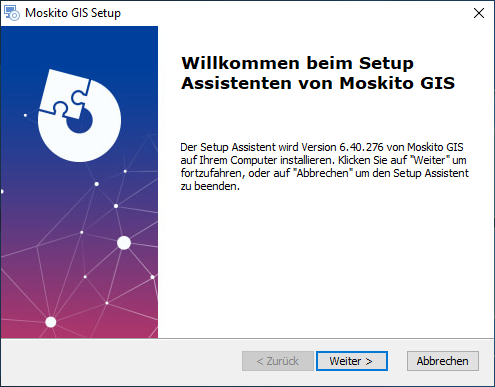
Mit "Weiter" erreichen Sie das Readme, welches u.a. die Seriennummern für die freien Versionen von Moskito enthält.
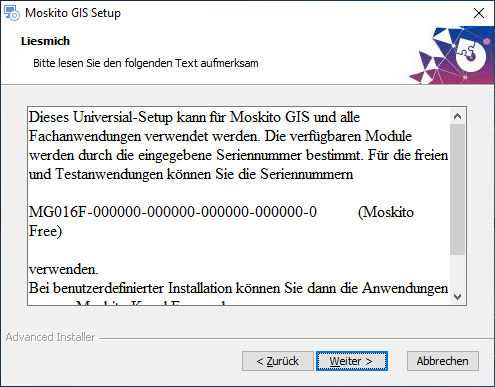
In der folgenden Maske werden Benutzer und Organisation, sowie die Seriennummer abgefragt. Diese Seriennummer haben Sie mit dem Kauf des Produktes, bzw. dem Updatevertrag erhalten. Solange Sie das Produkt testen können Sie eine der im Readme angegebenen Seriennummern für Moskito Light verwenden.
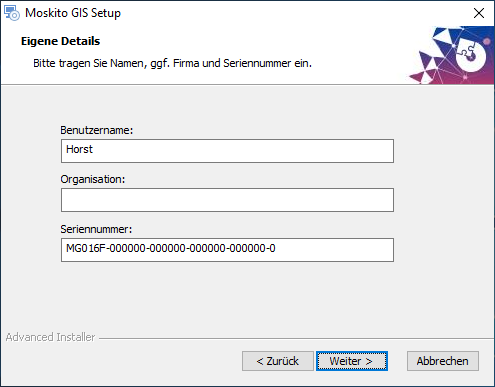
Mit der Maske Installationsart legen Sie fest, auf welche Art Moskito GIS installiert wird. Mit Vollständig und Standard werden alle Module, die gemäß Seriennummer vorgesehen sind, installiert. Als Installationsort wird in diesem Fall der AppData-Bereich des angemeldeten Users verwendet. Administratorrechte sind nicht notwendig.
Mit "Benutzerdefiniert" können Sie nicht benötigts Module abwählen, sowie einen anderen Installationsort wählen.
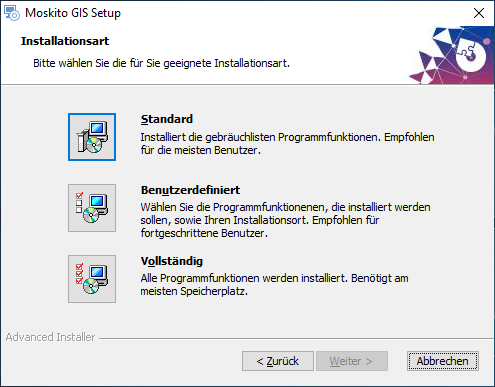
Durch "Benutzerdefiniert" erreichen Sie die Maske zur Detail-Konfiguration. Hier können Sie nicht benötigts Module abwählen, sowie einen anderen Installationsort wählen. Dies kann auch ein Serververzeichnis sein. Wenn Sie unter Windows 7 oder später eines der Programme-Verzeichnisse wählen haben Sie keinen Schreibzugriff auf Testdaten und Konfigurationen. Dies kann gewünscht sein (die Konfiguration wird meist im Projekt gespeichert).
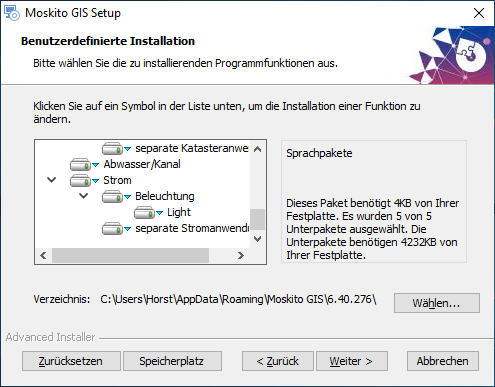
Jetzt ist alles für die Installation vorbereitet. Abschließend werden noch die Icons für Desktop und Startmenü abgefragt.
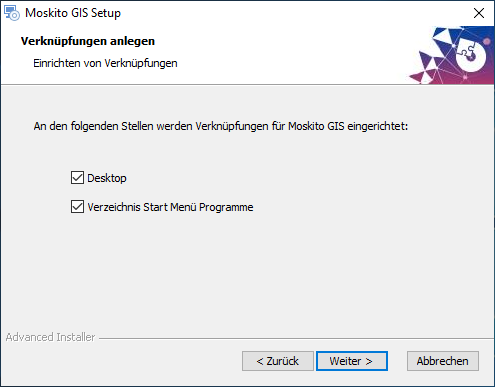
Hiernach beginnt die Installation.
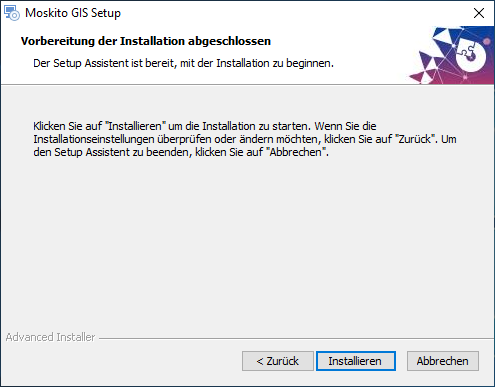
Auf Grund des Restore-Points, der ein vollständiges Aufräumen bei Problemen und Abbruch erlaubt, dauert die eigentliche Installation meist 1-2 Minuten.
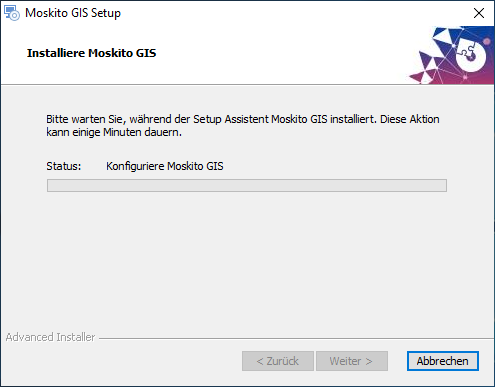
Und endet mit dem folgenden Dialog.
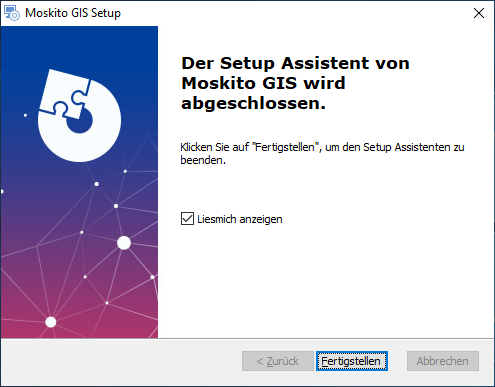
Sie können Moskito jetzt mit einem der Icons oder Programme-Einträge starten. Sie sollten dies auch tun, da im nächsten Schritt die Registrierung und Lizenz abgefragt wird.